笔者解答win10系统耳机没声音的办法
发布日期:2019-09-22 作者:win10纯净版 来源:http://www.wp10.cc 复制分享
今天和大家分享一下win10系统耳机没声音问题的解决方法,在使用win10系统的过程中经常不知道如何去解决win10系统耳机没声音的问题,有什么好的办法去解决win10系统耳机没声音到底该如何解决?下面小编就给小伙伴们分享一下win10系统耳机没声音的详细步骤::
方法/步骤
1:第一步排除耳机故障,方法两种。第一种将耳机在其它设备(其它电脑或Mp3上使用)如果耳机正常则问题在电脑。第二种使用其它正常耳机在电脑上试用,同样确定问题是否在电脑上。

2:第二步,确定驱动程序安装情况(硬件使用需要驱动支持,虽然声卡驱动一般已经安装,但为了排除问题还是细致排除一遍)运行驱动精灵之类的软件或者安全软件的驱动检测功能。如果驱动没有安装则安装更新驱动,如果已经安装则进入下一步排查。
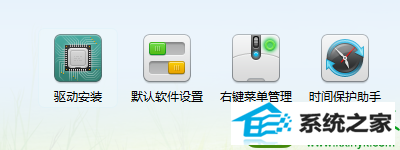
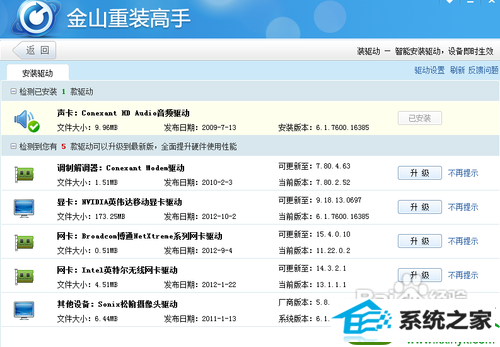
3:第三步点击控制面板进入window设备管理器,在设备管理器里面选择声音和音量管理(顺便检测是否开启静音或者音量过小)
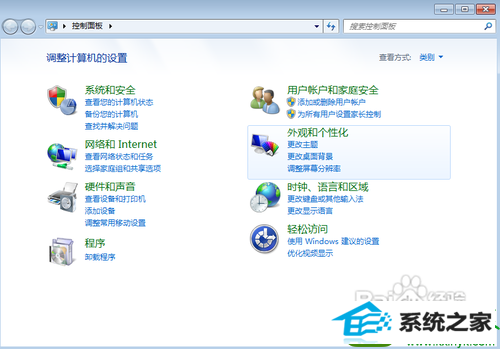
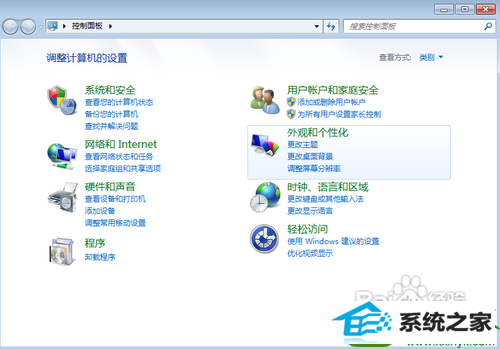
4:第四步点击耳机设备,查看设备属性,看是否禁用的该设备。如果禁用该设备则选择启用该设备。
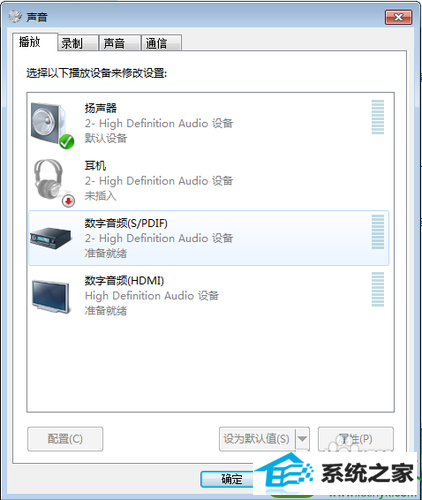
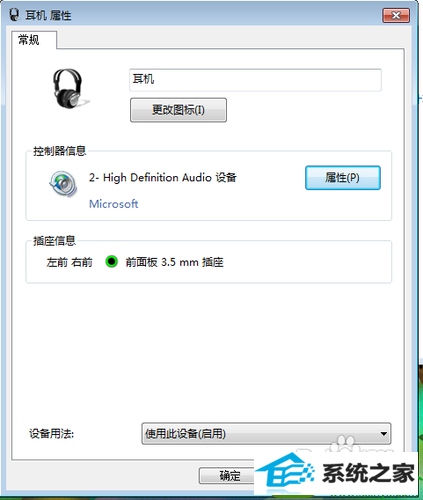
5:第五步:问题检测到这里可能是插口有问题。在耳机属性看耳机是否插入状态。如果没有,则是耳机没有连接,试着慢慢转动耳机插头,看是否会有声音。没有的话有一定可能是插口坏掉了,建议检修一下
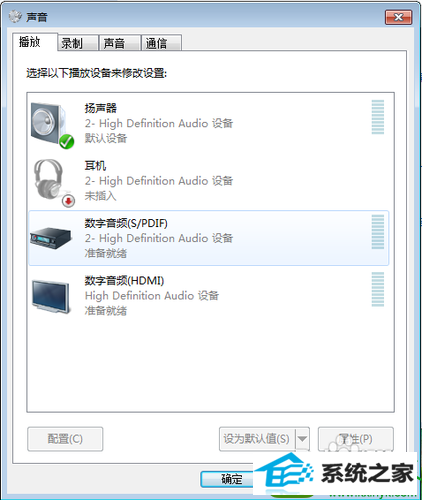
6:上面讲述的是笔记本常见的方法。对于台式机还有一个方法:台式机有前面和后面两个耳机插口。按照前面的方法排除故障之后,在更换前面插口试试后面的。如果有声音则可能是前面的坏掉了,或者禁用了。如果是禁用了,依然是在设备管理中启用(或者是音频驱动的设备管理中)

栏目专题推荐
- 黑鲨装机大师
- 苹果系统
- 系统兔装机助理
- 屌丝u盘装系统
- 傻瓜官网
- 萝卜家园xp系统下载
- 熊猫一键重装系统
- 得得一键重装系统
- 专注于装机管家
- 小黑xp系统下载
- 浩海装机助手
- 专业版系统
- 装机版机大师
- 悟空重装系统
- 秋叶装机助理
win10纯净版推荐
- 快速解答win10系统ie10浏览器滚动栏有黑线的技巧
- win10系统麦克风总是自动调节音量的操作教程
- 微软发布win7 Build 17107更新:调整更新时电源管理状态的详细步
- win公文包如何用?告诉你电脑里的公文包如何用
- 怎么安装win7(21H1)升级
- Microsoft为何在win 7中重新启用Cortana功能
- 大师教您win10系统提示“无法删除文件:无法读源文件或磁盘”的方案
- [已处理]win7开机黑屏没有任何显示
- 番茄家园教你win8系统打开软件提示Activex部件不能创建对象的技巧
- 黑云细说win10系统电脑文件损坏报错导致无法进入系统的办法【图文】
- 帮您还原win8系统Macromedia Flash8界面显示异常的的技巧
- win10系统打开服务提示错误1068依赖服务或组无法启动的教程
热门教程
- 谷歌正在开发新功能:未来win7系统或可使用谷歌账户进行登录的修
- 大神演示win8系统u盘无法删除文件夹提示目录不是空的的的步骤
- 深度技术处理win10系统补丁KB31616410更新缓慢的问题
- 大师修复win10系统打开游戏后音乐声音会变小的教程
- 小马教你win10系统更新显卡驱动之后导致出现花屏现象的步骤
- 老司机帮你win10系统电脑总弹出你的电脑遇到问题需要重新启动的方案
- win10系统安装搜狗输入法后不能用的操作教程
- 3gpp怎么转mp3_win10 64位系统将3gpp格式文件转换为Mp3格式办法
- win10系统灰鸽子病毒的危害和清理的解决教程
- win10系统内置诊断工具解决电脑音箱没有声音的解决步骤
- 电脑公司解答win10系统剑网三卡机的问题
- [已处理]win7开机黑屏没有任何显示
- 技术编辑解决win10系统开启自动连接无线网络的教程
- 小编修复win8系统文件夹共享按钮是灰色不可用的方案
- win10系统打开Adobe Audition提示“Adobe Audition 找不到所支持的音
友情链接

